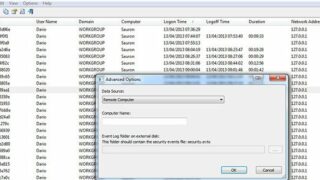Nella rubrica Hacks del numero 269 di PC Professionale (agosto 2013, pagina 141) avevamo parlato di TurnedOnTimesView, una semplice ma efficace utility (realizzata da Nir Sofer di NirSoft) che permette di visualizzare gli orari di accensione e spegnimento del Pc, insieme ad alcune altre informazioni rilevanti. È uno strumento utile, per esempio, per verificare se qualcuno ha acceso il computer in nostra assenza, ma non offre tutte le informazioni che potrebbero servire per identificare il responsabile.
Nel frattempo lo stesso programmatore ha creato una nuova utility, chiamata WinLogOnView, che mostra un numero ancora maggiore di informazioni, relative in particolare all’utente che ha compiuto l’accesso. Anche in questo caso l’utility è gratuita, non ha bisogno neppure di essere installata e può essere scaricata da qui.
Per avviarla basta scompattare l’archivio Zip e fare doppio clic sul file WinLogOnView.exe: la semplice interfaccia mostra tutti gli eventi di login registrati come un lungo elenco, fornendo informazioni utilissime come il nome dell’utente, il dominio, data e ora di logon e logoff e l’indirizzo Ip da cui è stato effettuato il collegamento.
Si possono quindi dividere gli accessi locali da quelli remoti, calcolare facilmente la durata delle sessioni e molto altro ancora; WinLogOnView permette di esportare le informazioni come testo separato da virgole oppure creare un report in formato Html, mentre il comando Options/Advanced Options consente di scegliere se mostrare le informazioni che riguardano il computer locale, un PC remoto (ammesso di conoscerne le credenziali d’accesso), oppure se analizzare i file di log memorizzati su un disco esterno. Oltre che per investigare sugli accessi, le informazioni fornite da questa utility possono essere utilizzate per calcolare le ore di lavoro degli utenti o anche per valutare la stabilità del sistema: le sessioni che non mostrano una data e ora di logoff, infatti, non sono state chiuse correttamente.